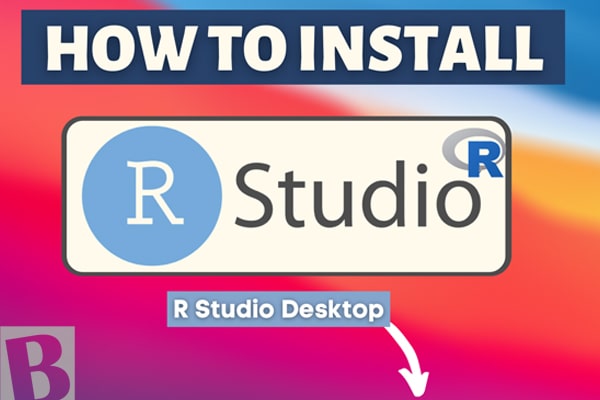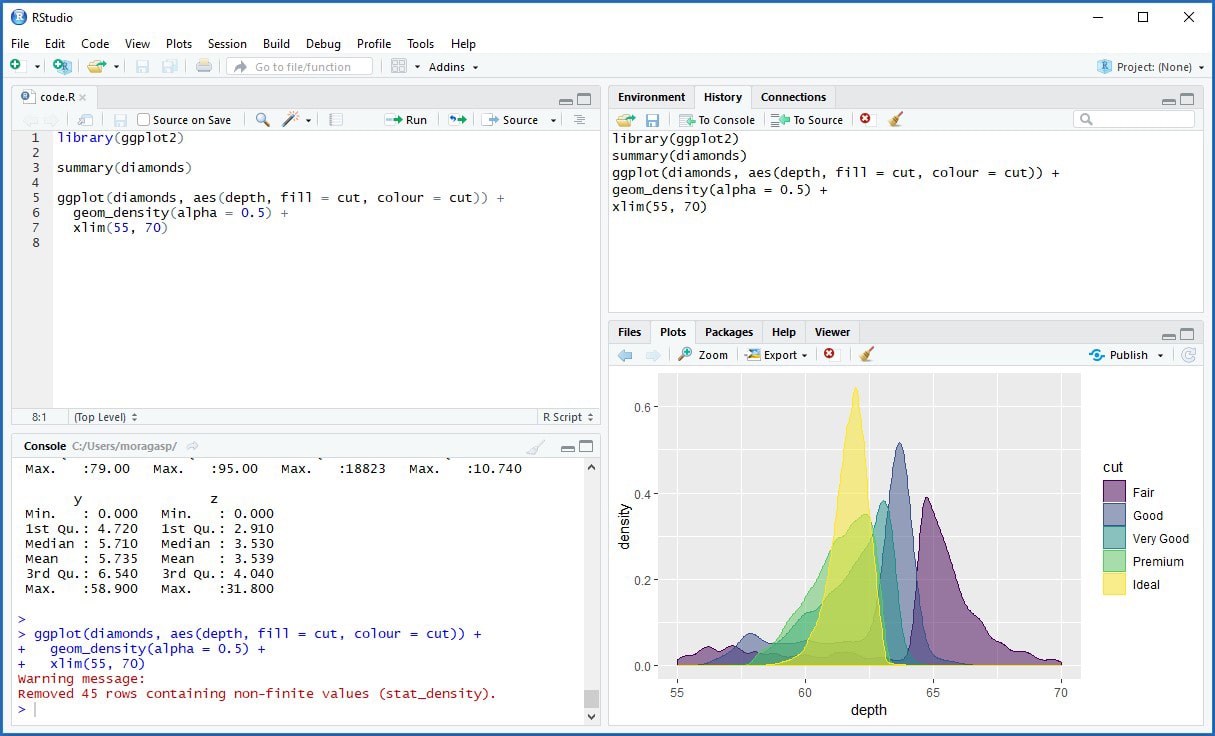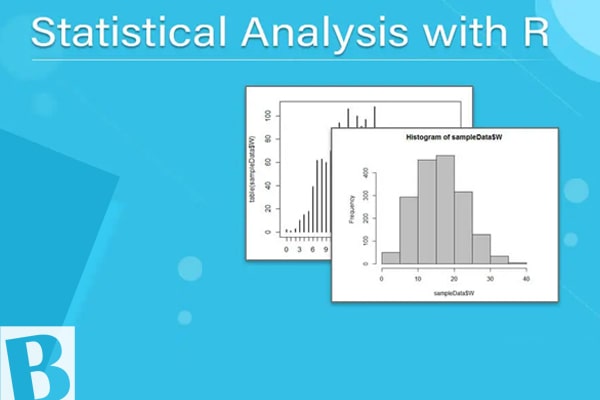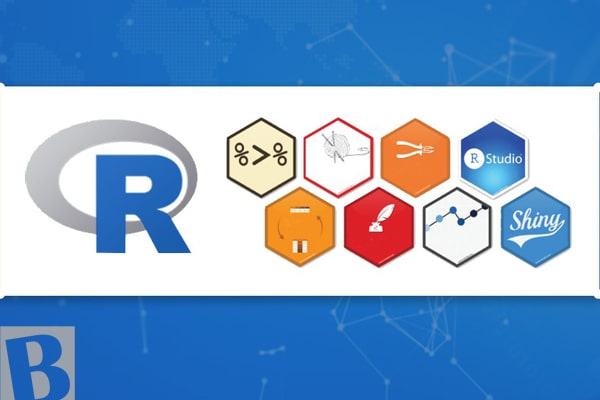با توجه به اهمیت نصب نرم افزار RStudio برای استفاده در تجزیه و تحلیل دادههای زیستی و علوم طبیعی مختلف مانند زیست شناسی، علوم پزشکی و علوم کشاورزی، در این مقاله به چگونگی نصب و راه اندازی نرم افزار پرکاربرد RStudio که در کنار نرم افزار R به عنوان یک رابط گرافیکی نصب می شود، پرداخته شده است.
چرا باید نرم افزار RStudio را در کنار نرم افزار R نصب کرد؟
نصب رابط استاندارد برای R بسیار ابتدایی و دارای محیط گرافیکی ساده است و چیزی بیش از یک خط فرمان برای وارد کردن خطوط کد ارائه میدهد. اما کسانی فقط نرم افزار R را نصب میکنند که تخصص اصلی آنها برنامه نویسی است و برای دانشجویان و محققینی که در رشتههای تخصصی علوم مختلف مانند زیست شناسی فعالیت دارند محیط گرافیگی دوستانه ای ندارد و بهتر است در کنار نرم افزار R رابط های گرافیکی نیز نصب شود.
انواع رابطهای گرافیگی که همراه با نرم افزار R می توان نصب کرد.
برای پروژه های واقعی، نصب ابزار جامعتری برای نوشتن کد و مشاهده خروجی نیاز هست. چندین ابزار از این دست به نام محیطهای توسعه یکپارچه (IDE) برای R توسعه یافتهاند که از جمله آنها Eclipse with StatET، Visual Studio for R و RStudio Desktop می باشد که می توان آنها را در کنار نرم افزار R نصب کرد.
نرم افزار RStudio
جهت نصب رابطهای گرافیکی نرم افزار R، RStudio Desktop محبوبترین انتخاب است. این برنامه رابط گرافیکی یک محیط چند پنجرهای و چند گزینهای با ابزارهایی برای وارد کردن دادهها، نوشتن کدهای مناسب، خطاهای اشکال زدایی، تصویرسازی خروجی و نوشتن گزارش فراهم میکند. نصب نرم افزار RStudio به صورت رایگان به عنوان یک محصول منبع باز در دسترس است و به راحتی بر روی ویندوز، مک و لینوکس نصب می شود. از آنجایی که RStudio یک رابط برای R است، قبل از نصب RStudio Desktop حتما باید نرم افزار R را نصب کنید.
چگونگی نصب نرم افزار Rstudio
دستورالعمل نصب Rstudio درسایت https://www.rstudio.com/products/rstudio/download ارائه شده است. قبل از نصب نرم افزارRStudio ، شما ابتدا باید یک نسخه از زبان برنامه نویسی R را در کامپیوتر خود نصب کرده باشید. همچنین در خود سایت نرم افزارRStudio ، ذکر شده است که حداقل نسخه زبان برنامهنویسی R که باید نصب کرده باشید، چه نسخه ای است. چگونگی نصب یک نسخه از زبان برنامه نویسی R را در اینجا شرح داده شده است. فرض نوشتههای پایین بر این است که قبلا یک نسخه از زبان برنامه نویسی R بر روی لپ تاپ یا کامپیوتر نصب شده باشد و بعد از نصب نرم افزار R صرفا چگونگی نصب نسخه Desktop نرم افزار RStudio را در این مطلب شرح داده شده است.
ابتدا باید به وب سایت اصلی نرم افزارRStudio ، به آدرس (https://rstudio.com) بروید (اگر سایت مورد نظر باز نشد، می توانید از نرم افزارهای فیلترشکن استفاده نمایید.
برای نصب RStudio، صفحه اصلی وب سایت Rstudio.com به صورت زیر می باشد:
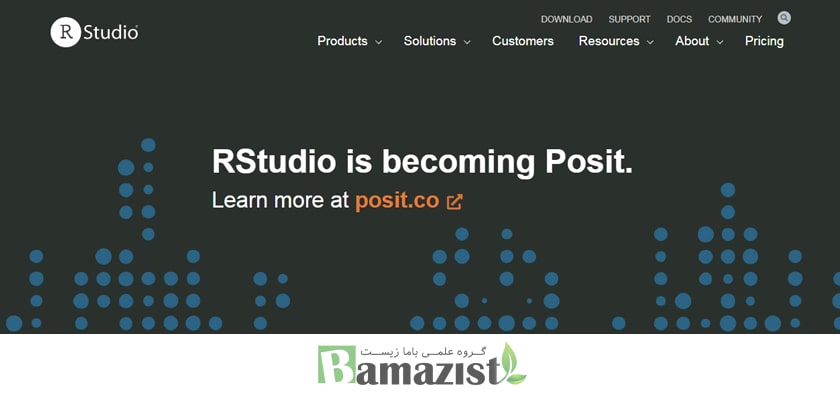
از منوی بالای وب سایت، در بخشProducts، بر روی گزینه RStudio کلیک کنید.
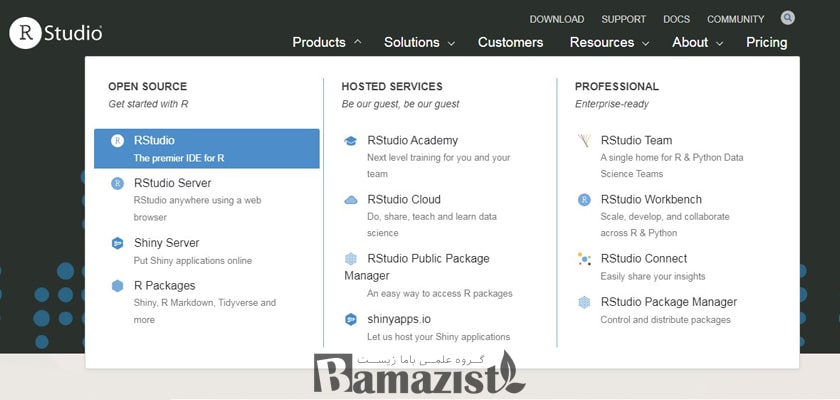
در این بخش برای نصب Rstudio صفحه جدیدی نمایش داده می شود.
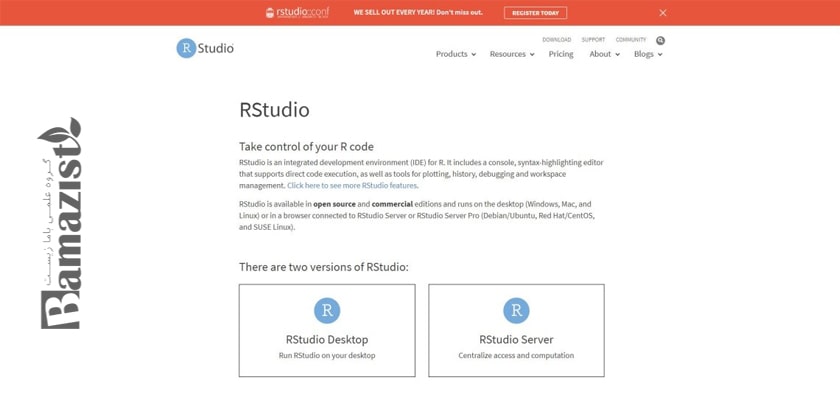
در این صفحه، نسخه های مختلفی از نرم افزارRStudio وجود دارد، که شما برای نصب Rstudio نسخه Desktop آن را باید انتخاب و نصب کنیدو به این ترتیب برای نصب RStudio قسمت مربوط بهRStudio Desktop رفته و بر روی گزینه DOWNLOAD RSTUDIO DESKTOP کلیک نمایید.
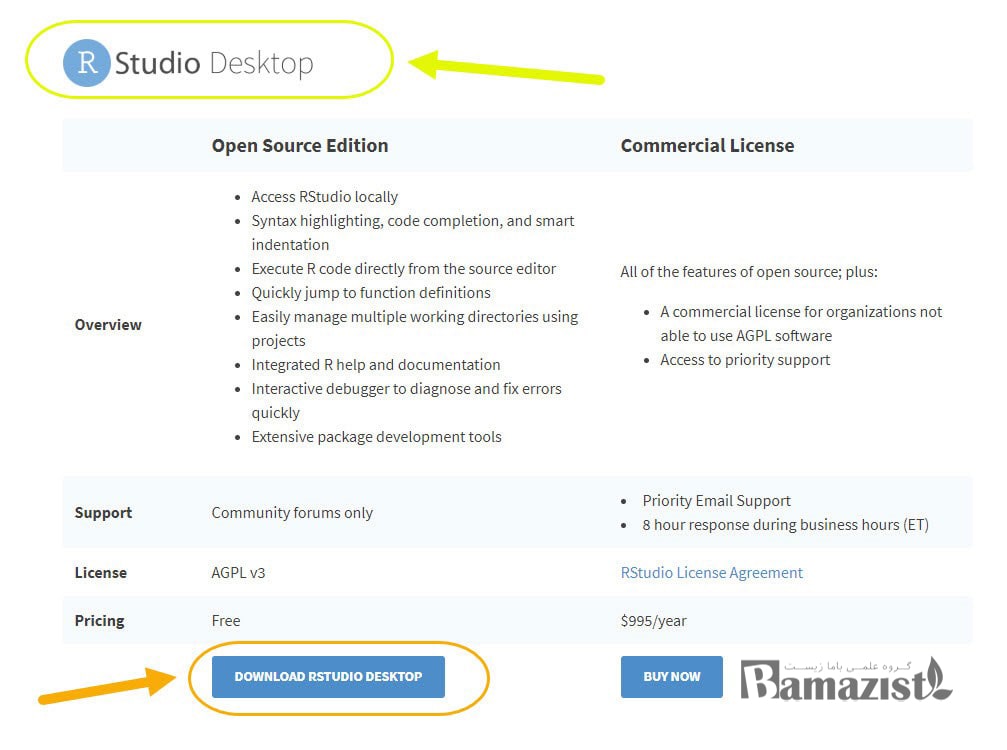
برای نصب چند نسخه از نرم افزار RStudio ذکر شده است که باید نسخه Desktop را دانلود و نصب نمود. البته نسخه Desktop در دو نسخه پولی و رایگان (Free) عرضه شده است که نسخه رایگان برای دانلود مناسبتر است و به همین دلیل برای تصب بر روی گزینه DOWNLOAD مربوط به نسخه Desktop رایگان (Free) کلیک نمایید.
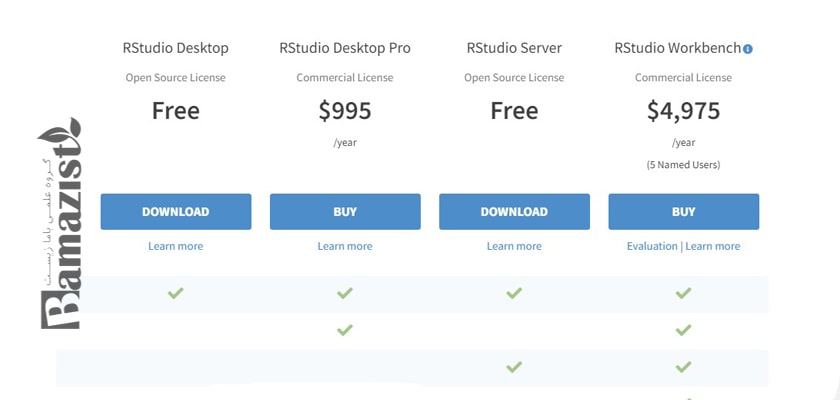
برای نصب بعد از کلیک بر روی نسخه رایگان RStudio Desktop صفحه زیر برای شما نمایش داده می شود.
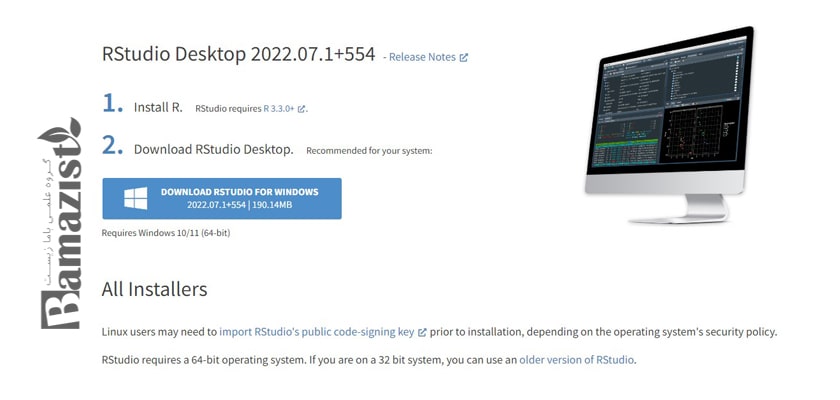
در این بخش، تذکر داده شده است که قبل از نصب نرم افزار RStudio Desktop، ابتدا باید یک نسخه زبان برنامه نویسی R (حداقل نسخه3.3.0) را نصب کرده باشید (در این مقاله فرض بر این است که شما قبلا یک نسخه از زبان برنامه نویسی R را نصب کرده اید که از حداقل نسخه مورد نظر، قدیمی تر نباشد). معمولا گزینه ای که برای نصب نرم افزار RStudio Desktop معرفی می شود مربوط به نسخه 64 بیتی ویندوز می باشد و برای اینکه RStudio Desktop را برای نسخه های 32 بیتی ویندوز دانلود و نصب نمایید می توانید با یک جستجوی ساده در گوگل RStudio Desktop 32 بیتی را پیدا و دانلود نمایید. برای نصب نرم افزار RStudio Desktop بر روی گزینه DOWNLOAD RSTUDIO FOR WINDOWS کلیک کنید (این نسخه برای نصب بر روی سیستم عامل ویندوز (Windows) می باشد).
در پنجره بعدی مسیر ذخیره فایل نصب نرم افزار RStudio Desktop در کامپیوتر نمایش داده میشود.
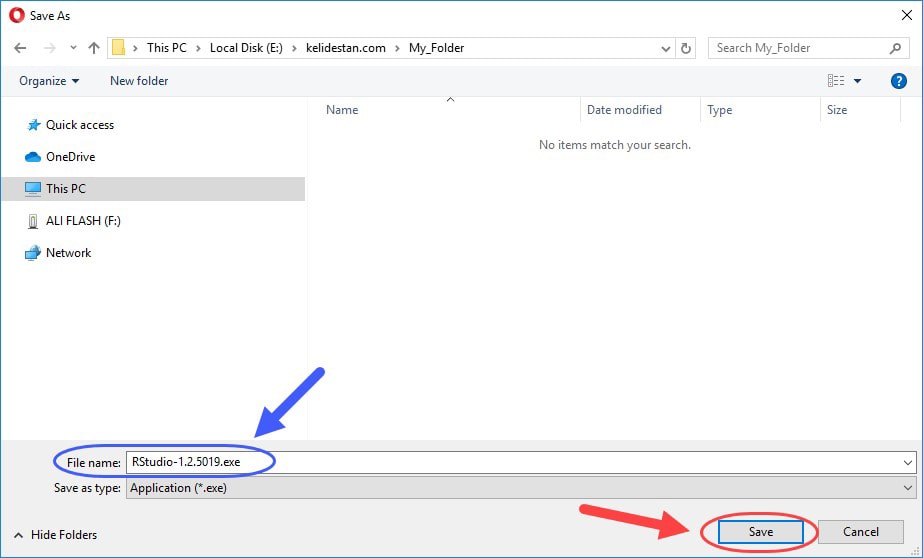
پس از تعیین مسیر، بر روی دکمه Save کلیک تا فایل نصب دانلود شود. پس از دانلود فایل، برای نصب RStudio Desktop، باید فایل را انتخاب کرد.
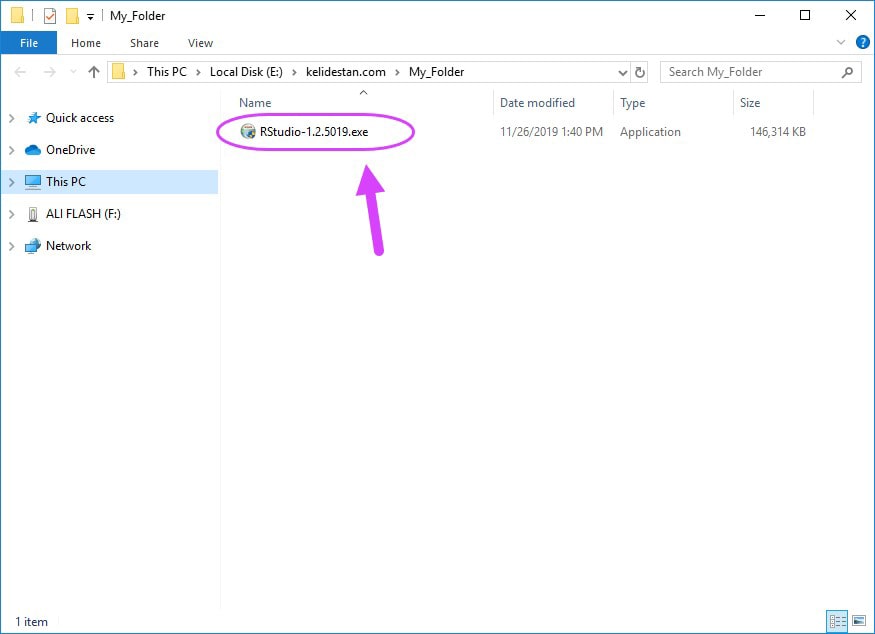
بنابراین پنجره نصب نرم افزار RStudio Desktop نمایش داده می شود.
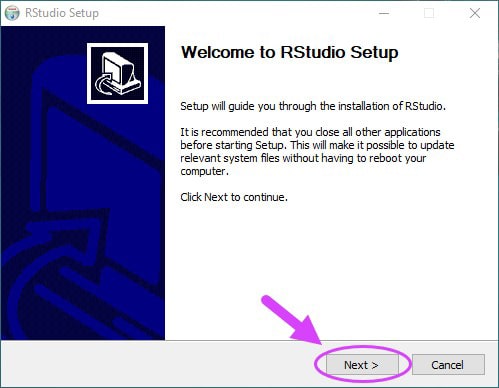
بر روی دکمه Next کلیک و در مرحله بعد، باید مسیر نصب نرم افزار RStudio Desktop در کامپیوتر خود را مشخص نمود.
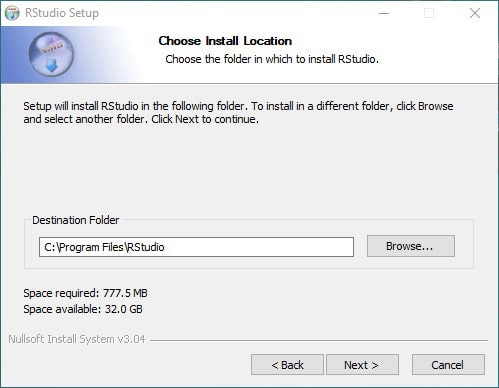
برای این منظور، می توان از دکمه Browse برای انتخاب مسیر استفاده کرد و یا اینکه مسیر را در کادر تایپ کرد. بعد از تعیین مسیر، بر روی دکمه Next کلیک کنید.
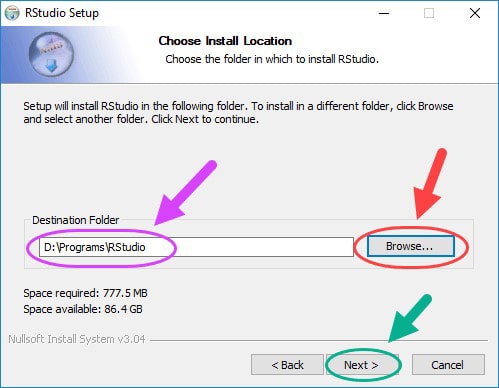
در مرحله بعد، بر روی دکمه Install کلیک نمایید.
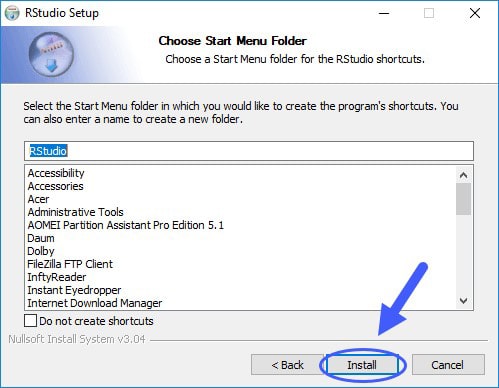
نصب نرم افزار RStudio Desktop شروع خواهد شد.
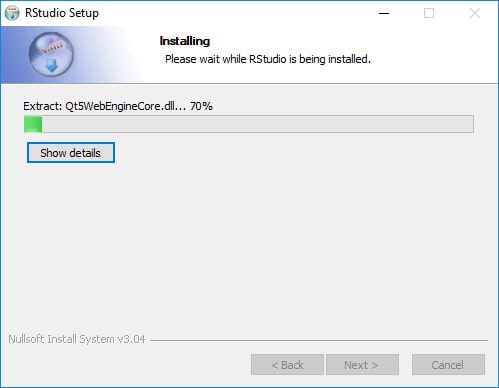
پس از پایان نصب، بر روی دکمه Finish کلیک تا پنجره نصب، بسته شود.
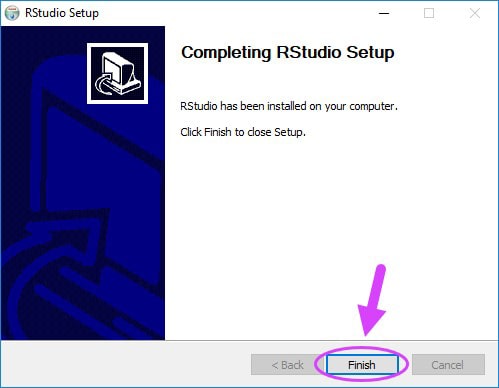
اکنون که نرم افزار RStudio Desktop نصب شده است، برای اجرای آن، می توان به مسیر نصب نرم افزار RStudio Desktop رفت یا آیکن آن را بر روی دسکتاب انتخاب نمود. در منوی Start ویندوز نیز می توان گزینه مربوط به نرم افزار RStudio Desktop جستجو و از آن طریق، نرم افزار RStudio Desktop را اجرا نمود.
پنجره اصلی نرم افزار RStudio Desktop به صورت زیر می باشد.
خدمات گروه آموزشی بامازیست
در بخش های بعدی راجع به محیط گرافیکی و پنجره های نرم افزار زیبا و دوست داشتنی RStudio اطلاعات لازم داده خواهد شد. گروه علمی بامازیست به شما کمک خواهد کرد که بعد از نصب نرم افزار RSudio نیازهای تحلیلی و تفسیری خود از دادها و دیتاهای علوم مختلف را براحتی با نرم افزار R به دنبال آن نرم افزار RStudio مورد برطرف نمایید.